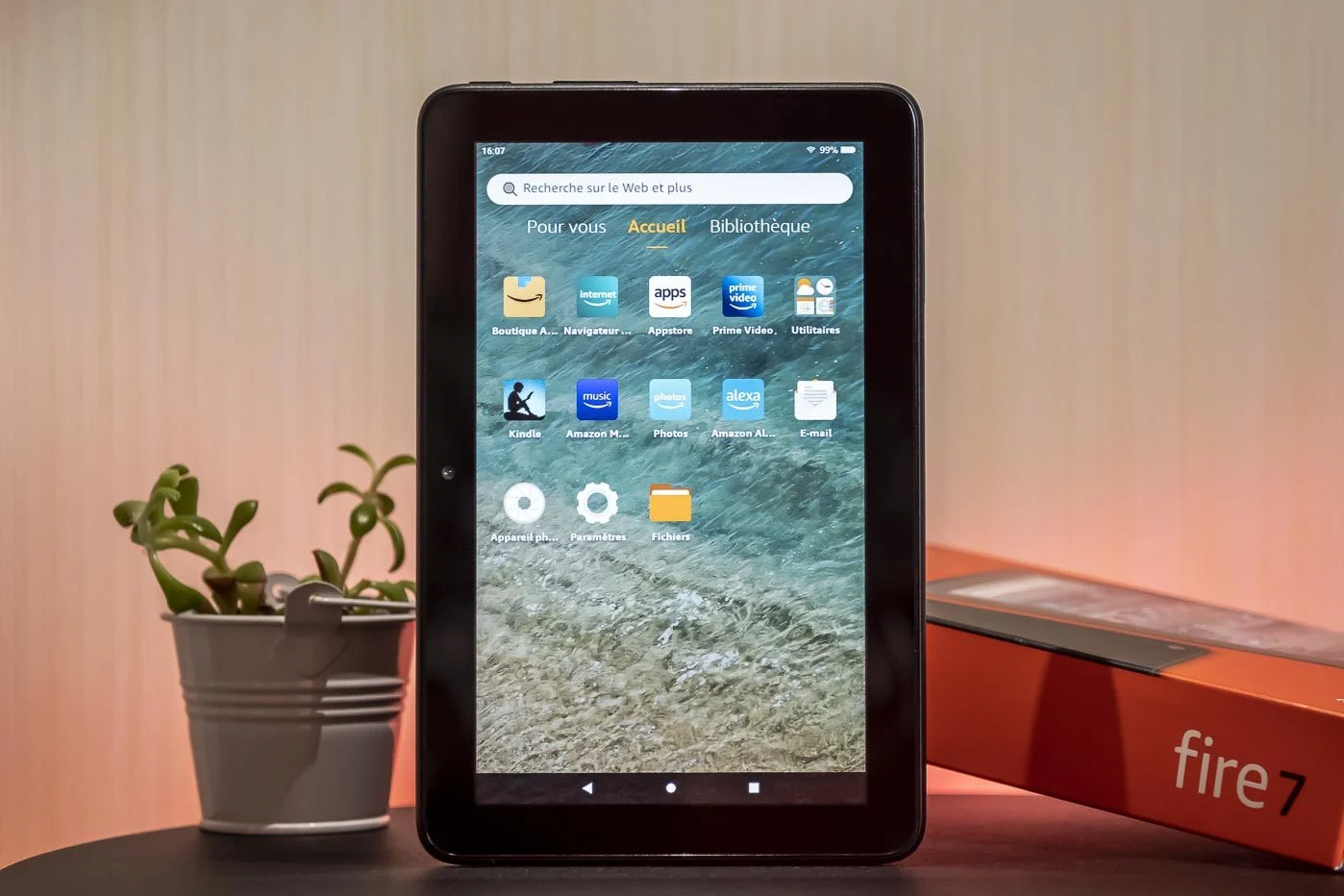กล้องวิดีโอดิจิตอลขนาดกะทัดรัดรุ่นนี้บันทึกวิดีโอและภาพถ่ายความละเอียดสูงบนการ์ดหน่วยความจำ SD/SDHC
Sanyo Xacti HD1000 : สัญญา
ตามที่ Sanyo กล่าวไว้ อุปกรณ์นี้เป็นกล้องวิดีโอดิจิทัล«ความคมชัดสูง»กอปรด้วย
ฟังก์ชั่นมากมาย กับเขา“รูปแบบกะทัดรัดและการออกแบบที่หรูหรา”-
มันควรจะส่งมอบ“คุณภาพของภาพที่ยอดเยี่ยมในโหมด 1080i
และในโหมดภาพถ่าย 4 Mpix »- มาพร้อมกับหน้าจอ 2.7
ในแนวทแยงและซูมเป็นนิ้ว (6.8 ซม.)
ตัวเครื่องมีฐานให้มาด้วย
พร้อมกับพอร์ต
HDMI เพื่อรับชมวิดีโอบน LCD TV ได้อย่างง่ายดาย (หรือ
พลาสมา) ที่มีขนาดใหญ่ แต่กล้องถ่ายวิดีโอรุ่นนี้มีคุณสมบัติและคำมั่นสัญญาขั้นสูงสุดมากมายที่คุ้มค่าจริงๆ หรือเปล่า? นี่คือสิ่งที่
เราต้องการทราบโดยการทดสอบ นี่คือภาพรวมของผลิตภัณฑ์
Sanyo Xacti HD1000: ความจริง
Xacti HD1000 รูปแบบขนาดเล็กให้การควบคุมที่ดีเยี่ยม
มันค่อนข้างจะแตกต่างไปจาก
กล้องวิดีโอ “คลาสสิก” ที่คุณถือไว้ในอุ้งมือและ
โดยทั่วไปเราจะบังคับทิศทางด้วยนิ้วชี้และนิ้วกลาง แท้จริงแล้วโมเดลนี้ถือ
เหมือนอาวุธพร้อมปุ่มฟังก์ชั่นหลักทั้งหมด
เข้าถึงได้ด้วยนิ้วหัวแม่มือ
ข้อเสียเปรียบเล็กน้อย รูปแบบนี้ถือว่าปานกลาง
เหมาะสำหรับคนถนัดซ้าย(ยังใช้ได้อยู่!) เพราะ
หน้าจอจะเปิดขึ้นทางด้านซ้ายของอุปกรณ์ หน้าจอนี้ก็คือ
การหมุนซึ่งได้เปรียบเป็นสองเท่า ด้านหนึ่งเขาเป็นที่กำบัง
ช็อตในตำแหน่งปิด เมื่อท่านไม่ได้ใช้งานกล้องถ่ายวิดีโอ
ในทางกลับกันเราทำได้
กำหนดทิศทางเพื่อถ่ายทำ เช่น เหนือฝูงชนโดย
ยึดมั่นใน
ของอาวุธ
การยศาสตร์ที่ดี
หลังจากเปิด Xacti HD1000 อุปกรณ์ก็ได้รับการกำหนดค่าและใช้งานได้อย่างง่ายดาย
นิ้วเดียว: นิ้วหัวแม่มือ ในระยะที่เอื้อมถึงเราจะพบปุ่มหลักสองปุ่มซึ่งใช้บันทึกวิดีโอหรือภาพถ่าย
ยากที่จะพลาด: พวกมันถูกระบุด้วยภาพวาดที่เป็นตัวแทน
กล้องและกล้องวิดีโอ สิ่งเหล่านี้เสริมด้วยสองเท่านั้น
ปุ่มอื่นๆ อย่างแรกคือการซูมเข้าและออกดังนั้น
ในวินาทีนั้นเราจะเปลี่ยนจากโหมดการบันทึกหนึ่งไปอีกโหมดหนึ่ง
การบรรยาย
ในทางปฏิบัติเพื่อประหยัดแบตเตอรี่ อุปกรณ์จะเปลี่ยนไปใช้
โหมดสแตนด์บายเมื่อหน้าจอพับลง มันจะรีสตาร์ทโดยอัตโนมัติ
และเกือบจะทันทีเมื่อหน้าจอถูกปรับใช้อีกครั้ง ถัดจากหน้าจอเราจะพบปุ่ม
ปกติ/ง่าย ส่วนหลังใช้เพื่อแก้ไขความซับซ้อนของอินเทอร์เฟซ
ที่แสดงบนหน้าจอและใช้เพื่อกำหนดค่ากล้องถ่ายวิดีโอ ในตำแหน่ง Simple ส่วนต่อประสานคือ
เบาสุดๆ ไม่ต้องบอกว่าเหมาะสำหรับผู้เริ่มต้น ในโหมดปกติ เรามีตัวเลือกทั้งหมดสำหรับ
ผู้ใช้ที่รู้เรื่องนี้มาบ้างแล้ว
หากต้องการเลื่อนดูอินเทอร์เฟซนี้ เพียงเลือก
และตรวจสอบความถูกต้องโดยใช้มินิจอยสติ๊กที่ค่อนข้างใช้งานง่าย
การถ่ายทำเป็นเรื่องง่ายแบบเด็กๆ กดปุ่มกล้องวิดีโอเพื่อเริ่มลำดับแล้วกด
อีกครั้งเพื่อขัดขวางมัน เช่นเดียวกับภาพถ่าย การกดปุ่มที่เหมาะสมลงครึ่งหนึ่งจะกระตุ้นโฟกัส
ใน
ยืนยันความกดดันจึงถ่ายภาพ จุดดีเหมือนหน้าจอ
อยู่ในรูปแบบ 16:9 และถ่ายภาพได้ในโหมดเท่านั้น
3/2 รูปแบบการแสดงผลจะสลับระหว่างสองโหมดนี้ระหว่างการโฟกัส ซึ่งจะทำให้คุณไม่เกิดเรื่องเซอร์ไพรส์เหมือนเช่น
จัดเฟรมไม่ดี ต่อมาใคร่ครวญภาพถ่ายในคอมพิวเตอร์ของเขา...
คุณภาพของภาพ: ดีและไม่ดี
คุณสามารถชาร์จแบตเตอรี่ของอุปกรณ์ได้โดยใช้แท่นวางขนาดเล็กที่มาพร้อมกับอุปกรณ์ (ซึ่งสามารถทำได้โดยใช้สายไฟหลักหรือ
การเชื่อมต่อ USB โดยตรง) และเหนือสิ่งอื่นใดคือใช้ประโยชน์จากพอร์ต HDMI
เชื่อมต่อกับโทรทัศน์ Full HD
จากนั้นเราจะสังเกตเห็นว่าคุณภาพของภาพแตกต่างกันอย่างมาก
กลางแจ้ง ในสภาพแสงที่ดี เราจะเห็นว่าภาพมีความแม่นยำและมีรายละเอียดดี แทนที่จะถ่ายภาพนิ่ง
อย่างไรก็ตามปัญหาเล็กน้อยทำให้ภาพเสื่อมเสียเล็กน้อย เซ็นเซอร์มีปัญหาร้ายแรงกับการเปลี่ยนแปลงด้วยซ้ำ
เล็ก ๆ ของ
ความสว่าง ผลลัพธ์ในบางครั้ง
ภาพจะสว่างมากเป็นเวลาสองหรือสามวินาที
อุณหภูมิ
ที่เซ็นเซอร์จะปรับ
ในทางกลับกัน ระบบป้องกันภาพสั่นไหวยังอ่อนแอ แม้ไม่ได้ใช้การซูม แต่ภาพก็ยังมีแนวโน้ม
ที่จะสั่นสะท้านเมื่อยิงติดตามง่ายๆ! และถ้าเราดันอันหลังไปจนสุดทาง
(10x) จากนั้นเราจึงเชื่อได้ว่าวิดีโอนี้ถ่ายในช่วง
แผ่นดินไหว. ข้อบกพร่องอีกประการหนึ่งที่เราสังเกตเห็นเมื่อดูวิดีโอ
โทรทัศน์: ไมโครโฟนมีแนวโน้มที่จะ
บันทึกลมพัดแม้มีน้อยมากจนน่ารำคาญ
รูปภาพที่ถ่ายด้วยความละเอียด 4 Mpix มีคุณภาพดี! แม้จะซูมแรงๆ คุณก็จะได้ภาพที่ดีอย่างน่าประหลาดใจ
ใช้ไฟล์ MP4 ของคุณ
หลังจากจับภาพวิดีโอและถ่ายภาพได้หลายภาพแล้ว
คุณสามารถเริ่มจัดการมันได้โดยตรงจากกล้องถ่ายวิดีโอ ในเมนู Xacti HD1000 คุณจะพบฟังก์ชันบางอย่าง
แก้ไขอย่างง่าย: ตัดวิดีโอ รวมเข้าด้วยกัน ฯลฯ
หากคุณต้องการดำเนินการเหล่านี้บนพีซี คุณสามารถเชื่อมต่อกล้องถ่ายวิดีโอเข้ากับอินเทอร์เฟซ USB หรือเล่นโดยตรง
ไฟล์ที่จัดเก็บไว้ในการ์ดหน่วยความจำ
แต่ละลำดับวิดีโอคือ
เก็บไว้ในไฟล์ .MP4 เนื่องจากสิ่งเหล่านี้ไม่ได้รับการจัดการในลักษณะ
ดั้งเดิมโดย Windows Vista คุณต้องติดตั้ง QuickTime
แอพพลิเคชั่นนี้มีอยู่ในแผ่น CD-Rom ที่มาพร้อมกับกล้องถ่ายวิดีโอ เรา
ยังพบซอฟต์แวร์ Ulead DVD MovieFactory 5 SE ด้วย
เราสามารถสร้างภาพยนตร์ขั้นพื้นฐานได้โดยการประกอบชิ้นส่วนต่างๆ
ลำดับวิดีโอ ผลลัพธ์สุดท้ายสามารถเบิร์นลงดีวีดีได้
🔴 เพื่อไม่ให้พลาดข่าวสารจาก 01net ติดตามเราได้ที่Google ข่าวสารetวอทส์แอพพ์-